轻松导入/导出Android手机的联系人
丢弃你的旧Android手机,换一个新的,如三星Galaxy S7,并希望在他们之间传输联系人?寻找将联系人从Android导出到计算机或Outlook,Gmail备份的方法,以防您不小心丢失?无法将联系人从CSV文件或VCF文件导入Android手机?没什么大不了的。在本文中,我想向您展示一些解决方案。请继续阅读。
第1部分:将联系人从Android转移到计算机的2种方法
|
将Android安装为闪存驱动器 如何将VCF联系人从Android导出到PC |
dr.fone - 转移(Android) 如何将联系人从Android转移到计算机 |
|
|---|---|---|
| 往来 |

|

|
| 短信 | - |

|
| 日历 | - |
 (备份) (备份)
|
| 相片 |

|

|
| 应用 | - |

|
| 影片 |

|

|
| 音乐 |

|

|
| 文档文件 |

|

|
| 好处 |
|
|
| 缺点 |
|
|
方法1.如何有选择地将Android联系人复制到计算机

dr.fone - 转移(Android)
从Android手机导入/导出联系人的一站式解决方案
- 在Android和计算机之间传输文件,包括联系人,照片,音乐,短信等。
- 管理,导出/导入您的音乐,照片,视频,联系人,短信,应用等。
- 将iTunes传输到Android(反之亦然)。
- 在计算机上管理您的Android设备。
- 与Android 8.0完全兼容。
以下教程将告诉您如何逐步将Android联系人转移到计算机。
步骤1.运行dr.fone并连接您的Android手机。选择模块之间的切换。

步骤2.选择信息选项卡。在联系人管理窗口中,选择要从中导出和备份联系人的组,包括电话联系人,SIM联系人和Accont联系人。将联系人从Android复制到计算机,Outlook等。
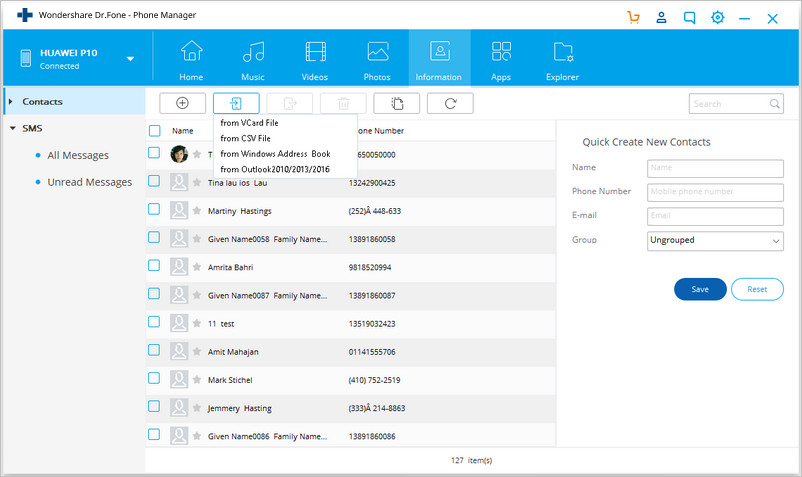
方法2.如何免费将vCard文件从Android传输到计算机
步骤1.在Android手机上,转到“ 通讯录”应用。
步骤2.点击菜单,然后选择导入/导出 > 导出到USB存储。然后,所有联系人将在Android SD卡中保存为VCF。
步骤3.使用USB线将Android手机连接到计算机。
步骤4.转到查找Android手机的SD卡文件夹,然后将导出的VCF复制到计算机。
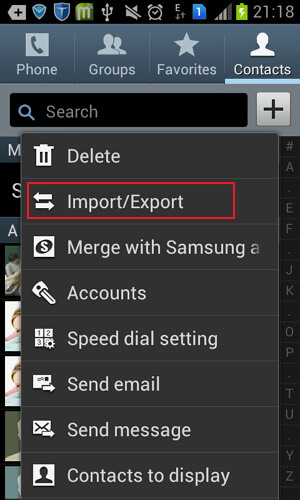
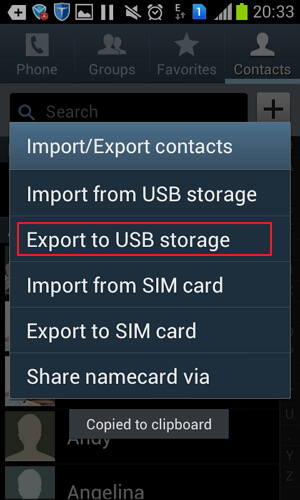
第2部分:将联系人从计算机转移到Android的3种方法
|
将Android安装为闪存驱动器 如何将Excel / VCF导入Android |
Google同步 如何将Google通讯录同步到Android |
dr.fone - 转移(Android) 如何将CSV,Outlook等传输到Android |
|
|---|---|---|---|
| 往来 |

|

|

|
| 日历 | - |

|
 (从备份文件恢复) (从备份文件恢复)
|
| 应用 | - | - |

|
| 音乐 |

|
- |

|
| 影片 |

|
- |

|
| 相片 |

|
- |

|
| 短信 | - | - |

|
| 文档文件 |

|
- |

|
| 好处 |
|
|
|
| 缺点 |
|
|
|
方法1.如何将Outlook,Windows Live Mail,Windows通讯簿和CSV导入Android
要从某些帐户导入联系人,例如Outlook Express,Windows通讯簿和Windows Live Mail,dr.fone - 转移(Android)联系人转移功能非常方便。值得庆幸的是,它只需点击几下就可以轻松实现。
步骤1.使用USB线将Android手机连接到计算机。
步骤2.只需单击信息>联系人。在右侧面板中,单击“ 导入” >“ 从计算机导入联系人”。您可以从vCard文件,Outlook导出,Outlook 2003/2007/2010/2013,Windows Live Mail和Windows通讯簿中获得五个选项。选择存储联系人的帐户并导入联系人。
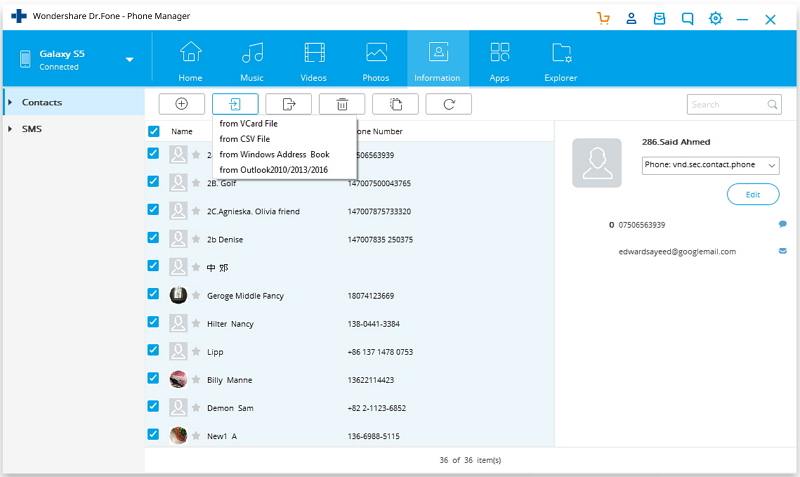
方法2.如何使用USB线将联系人从Excel / VCF导入Android
如果要将联系人从Excel传输到Android,则应遵循整个教程。但是,如果您的计算机上有VCF,则可以跳过前4个步骤。阅读步骤5及更高版本。
步骤1.登陆您的Gmail页面并登录您的帐户和密码。
步骤2.在左侧列中,单击Gmail以显示其下拉列表,然后单击“ 联系人”。
步骤3.单击“ 更多”并选择“ 导入...”。选择保存联系人的Excel并将其导入。
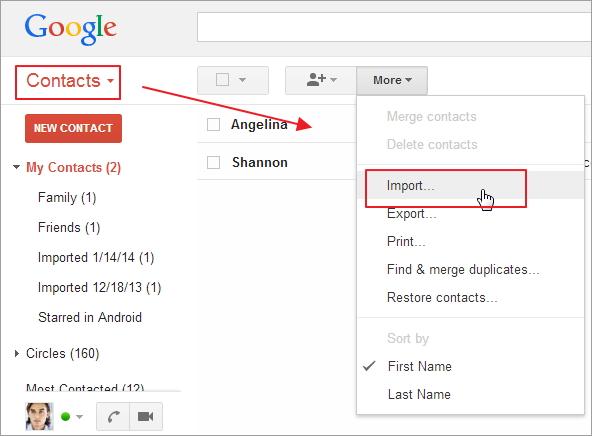
第4步。现在,Excel中的所有联系人都已上传到您的Google帐户。如果有很多重复项,请单击“ 更多” >“ 查找并合并重复项...”。然后,Google开始合并该组中的重复联系人。
第5步:进入更多,然后点击导出...。在弹出对话框中,选择将联系人导出为vCard文件。然后,单击“ 导出”将其保存到计算机。
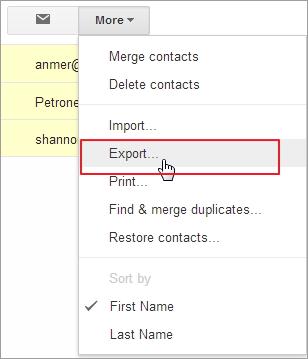
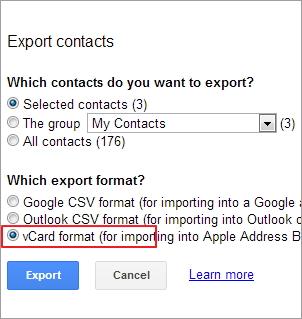
步骤6.使用USB线将Android手机作为闪存USB驱动器安装在计算机上。找到并打开其SD卡文件夹。
步骤7.导航到保存导出的VCF的文件夹。将其复制并粘贴到您的Android手机SD卡中。
步骤8.在Android手机上,点按通讯录应用。通过录制菜单,您可以获得一些选项。点按导入/导出。
步骤9.点击从USB存储导入或从SD卡导入。您的Android手机将检测VCF adn导入到联系人应用程序。
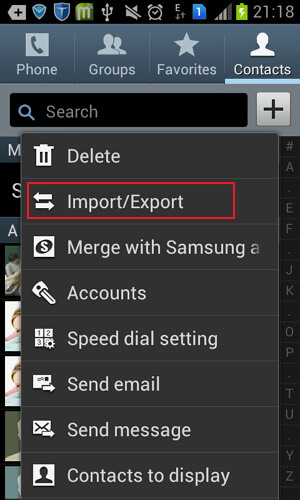
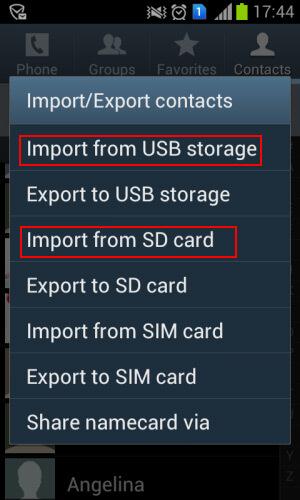
方法3.如何将Google联系人与Android同步
如果您的Android手机具有Google同步功能怎么办?好吧,您可以直接将Google通讯录甚至日历同步到您的Android手机。以下是教程。
步骤1.转到Android手机上的设置,然后选择帐户和同步。
第2步。找到Google帐户并登录。然后,勾选同步联系人。如果需要,可勾选同步日历。
步骤3.然后,点按“ 立即同步”,将所有Google通讯录同步到Android手机。
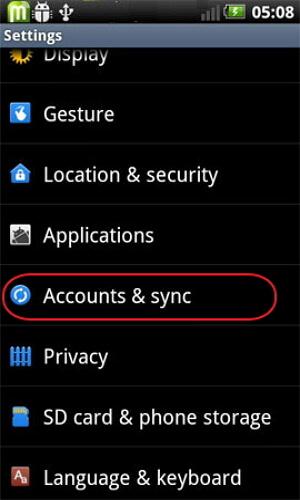
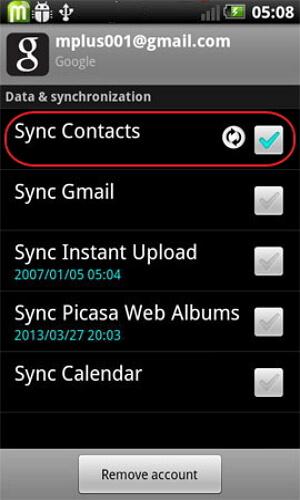
注意:并非所有Android手机都允许您同步Google通讯录。
第3部分:如何将联系人从Android转移到Android
dr.fone - Switch Contacts Transfer还可以帮助您通过一键将联系人从Android转移到Android。

dr.fone - Switch
只需1次点击,即可将Android从Android直接转移到Android!
- 轻松将联系人从Android转移到Android,无任何复杂情况。
- 直接工作并实时在两个跨操作系统设备之间传输数据。
- 与Apple,三星,HTC,LG,索尼,谷歌,华为,摩托罗拉,中兴,诺基亚以及更多智能手机和平板电脑完美配合。
- 与AT&T,Verizon,Sprint和T-Mobile等主要供应商完全兼容。
- 与iOS 11和Android 8.0完全兼容
- 与Windows 10和Mac 10.13完全兼容。
步骤1.将两部Android手机连接到计算机。只需在主界面上单击“ 传输 ”即可。

步骤2.选择目标设备。
数据将从源设备传输到目标设备。您可以使用“翻转”按钮来交换他们的位置。要仅复制联系人,您需要取消选中其他文件。然后,点击开始转移启动Android联系人转移。联系人转移完成后,所有联系人都将在您的新Android手机上。
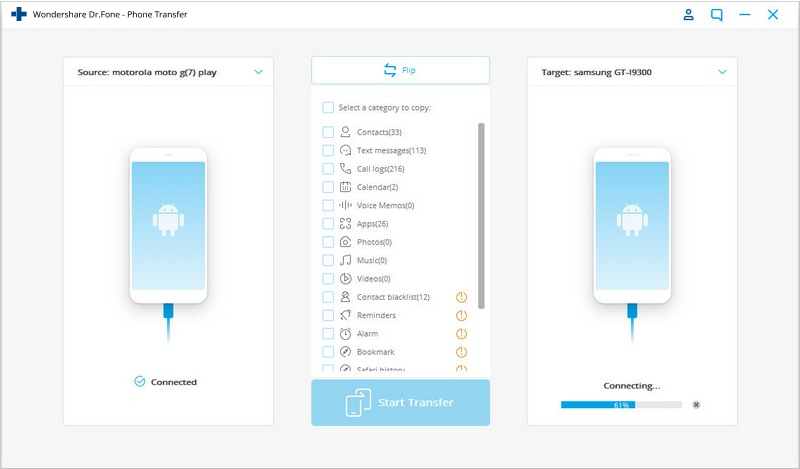

下载Wondershare dr.fone - 切换联系人转移,将联系人从Android移动到Android!如果本指南有帮助,请不要忘记与您的朋友分享。


